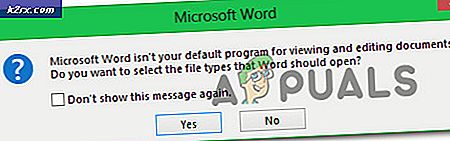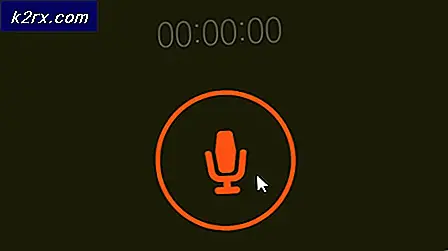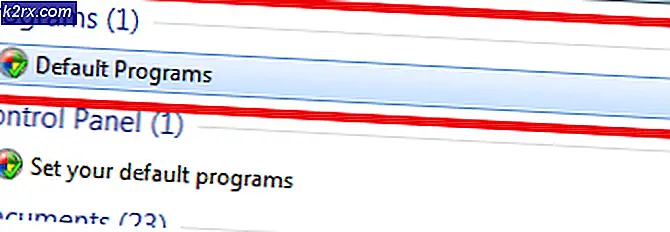WinDirStat - Sabit Disk Görselleştirme
Sabit Sürücü, her bit bilginin kaydedildiği sisteminizin beynidir. Sınırsız depolama alanına sahip bir disk olmadığı için, sisteme koyduğunuz bilgileri kaydetmeye devam ettiği için disk limitini zamanla kademeli olarak vurur. Bu olduğunda, çoğumuz almak ve neye bakacağımız yönleriyle şaşkın kaldık. Diski hangi türden ve hangi dosyaların kullandığını bilmediğimizden, tüm dosyalara göz atmak, boyutlarını kontrol etmek ve onlardan kurtulmak son derece zordur. Windirstatın işe yaradığı yer burası, bu yazılımı öğrendiğimde kendimi bu güzel yazılımla ilgili bir rehberden alamıyordum. WinDirStat, bilgisayarınıza bağlı tüm sabit disklerinizi taramanızı sağlar ve ayrıca belirli klasörleri ve dosyaları da tarayabilirsiniz. Sabit diskinizde yer kaplayan dosya ve klasörlerin tıklanabilir bir ağaç haritası oluşturur. Ek bilgi almak için haritanın herhangi bir bileşenini tıklayabilirsiniz, hızlı ve kolay!
Daha fazla yer alan klasörler veya dosyalar, listenin en üstünde, kullanılan alanın yüzdesi, boyutu, dosya sayısı vb. Gibi farklı özellikler ile temsil edilir. Windirstat ayrıca her bir uzantı ile belirli bir renkle temsil edilen bir uzantı listesi oluşturur. Belirli bir uzantıya tıklamak, haritadaki ilgili bölümü seçer.
Hepsinden iyisi, istediğiniz dosya ve klasörleri, hedefe sağ tıklayıp içerik menüsünden menüyü seçerek de silebilirsiniz.
Windirstat Sabit Sürücü Görselleştirme Aracı'nı İndirme ve Yükleme
Windirstat internet üzerinden ücretsiz olarak kullanılabilir. WinDirStat'ı buraya tıklayarak indirebilirsiniz . Aracı indirdikten sonra, yükleme işlemini başlatmak için yürütülebilir dosyaya çift tıklayın ve devam etmek için Birden çok kez tıklayın.
Windirstat Sabit Disk Görselleştirme Aracını Kullanma:
Windirstat kullanımı oldukça kolaydır. Başlangıçta, görselleştirmek istediğiniz yerel sürücüyü seçmeniz istenir. Sabit sürücünüzde bulunan tüm yerel sürücüleri görselleştirmeyi de seçebilirsiniz. Yerel sürücülerinizin yerine bir klasör seçmek isterseniz, bu klasörü windirstat aracının select drive sihirbazının altında bulunan seçenek arasından seçebilirsiniz . Benim durumumda, yerel sürücü D'yi listeden seçeceğim.
PRO TIP: Sorun bilgisayarınız veya dizüstü bilgisayar / dizüstü bilgisayar ile yapılmışsa, depoları tarayabilen ve bozuk ve eksik dosyaları değiştirebilen Reimage Plus Yazılımı'nı kullanmayı denemeniz gerekir. Bu, çoğu durumda, sorunun sistem bozulmasından kaynaklandığı yerlerde çalışır. Reimage Plus'ı tıklayarak buraya tıklayarak indirebilirsiniz.Seçtiğiniz yerel sürücüyü taramaya başlar ve yerel sürücünüzün boyutuna bağlı olarak biraz zaman alır. İşlem bittiğinde, sol üstte dizin listesi, sağ üstte uzantı listesi ve alt kısımda tıklanabilir ağaç haritası bulunan üç bölüm göreceksiniz.
Dizin Listesi: Dizin listesi, seçili yerel sürücünüzde bulunan tüm dosya ve klasörleri kendi nitelikleriyle birlikte içerir. İçerideki dosyaları görüntülemek için + işaretini tıklayarak belirli bir klasörü genişletebilirsiniz. Bu liste ayrıca belirli bir dosya veya klasör tarafından elde edilen yüzde olarak disk alanını gösterir.
Bir dosyayı veya klasörü silmek için, bu dosya seçiliyken klavyenizdeki Del düğmesine basmanız gerekir.
Uzantı Listesi: Uzantı listesi, seçilen yerel sürücüde bulunan renkli dosya uzantılarının bir listesini içerir. Her bir uzantının belirli bir rengi vardır ve üstte daha fazla yer kaplayanlar ile azalan düzende düzenlenirler. Herhangi bir uzantıya tıklamak, seçili olanı ağaç haritasının içinde görüntüler.
Ağaç Haritası: Bir ağaç haritası, yerel sürücüdeki dosyaların görsel bir temsilidir . Her dosya veya klasör renkli bir blok şeklinde gösterilmiştir. Her dosya uzantısı, sırasıyla dosya uzantısı ve dosya boyutuna göre farklı renk ve boyutlara sahiptir. Dosya veya klasörün boyutu ne kadar büyükse, haritanın boyutu o kadar büyük olacaktır. Dosyayı dizin listesinden görüntülemek için ağaç haritasındaki herhangi bir bloğu tıklayabilirsiniz.
Windirstat sabit diskinizi rahat bir şekilde görselleştirmek ve yönetmek için oldukça kullanışlı bir araçtır.
PRO TIP: Sorun bilgisayarınız veya dizüstü bilgisayar / dizüstü bilgisayar ile yapılmışsa, depoları tarayabilen ve bozuk ve eksik dosyaları değiştirebilen Reimage Plus Yazılımı'nı kullanmayı denemeniz gerekir. Bu, çoğu durumda, sorunun sistem bozulmasından kaynaklandığı yerlerde çalışır. Reimage Plus'ı tıklayarak buraya tıklayarak indirebilirsiniz.